Comment partager ou enregistrer un message vocal sur un iPhone

Dans les versions d'iOS antérieures à la version 9.0, l'enregistrement d'un message vocal vous obligeait à utiliser une application tierce et à sauter plusieurs fois raccorder un appareil d'enregistrement externe. iOS 9 en fait une tâche simple en incluant une feuille de partage dans l'interface de messagerie vocale.
Bien sûr, vous aurez besoin de Visual Voicemail pour que cela fonctionne, donc si vous devez composer un numéro pour récupérer vos messages, Vous n'avez pas de chance.
Pourquoi vous soucieriez-vous de sauvegarder vos messages vocaux? Eh bien, j'ai eu deux utilisations pour apparaître récemment. L'un impliquait un dernier message d'un parent décédé. Ma femme voulait vraiment l'enregistrer pour toujours et c'est bien d'avoir une sauvegarde en dehors du système de messagerie vocale. L'autre utilisation était plus banale. Quelqu'un a laissé un message sur mon numéro qui était vraiment destiné à mon fils. Au lieu de le relayer, je l'ai juste envoyé dans un message texte pour qu'il puisse écouter lui-même.
Commencez par appuyer sur le message que vous voulez enregistrer. Vous verrez le bouton Partager à côté du bouton Info. Allez-y et appuyez sur Partager.
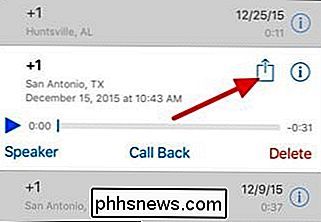
Tout comme les autres feuilles de partage iOS, vous verrez une liste d'applications avec lesquelles vous pouvez partager la messagerie vocale, y compris des applications intégrées telles que Messages, Notes et Courrier. Touchez l'un d'entre eux pour partager la boîte vocale.
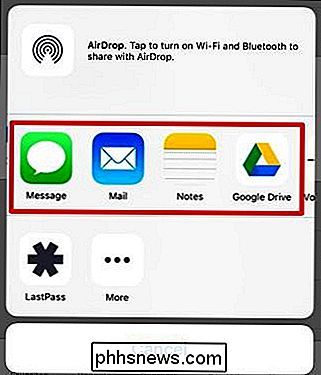
Si vous ne voyez pas l'application que vous voulez, faites défiler vers la droite de la liste supérieure et appuyez sur Plus. Vous verrez une liste d'activités que vous pouvez associer à ce partage et vous pourrez activer celui que vous voulez. Ils apparaîtront désormais dans le menu principal.
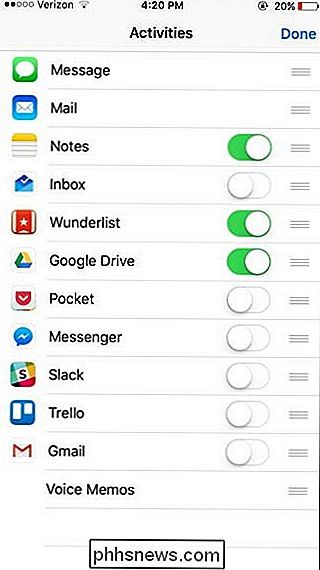
Lorsque vous partagez un fichier, il est enregistré au format .M4A. Ce format standard vous permet de lire le fichier ou de le convertir avec d'autres applications si vous en avez besoin.
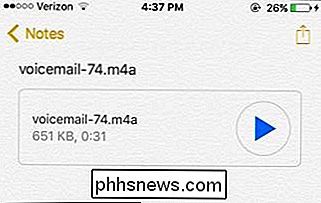
Et c'est tout. C'est un truc super simple, mais j'espère que ça vous sera utile la prochaine fois que vous recevrez un message vocal de votre patron que vous ne pouvez pas attendre pour le partager avec vos amis.

Comment créer votre propre suite de sécurité Internet gratuitement
Vous n'avez pas vraiment besoin d'une suite de sécurité Internet complète. Cependant, beaucoup de gens aiment les avoir - et ils paient très cher avec les frais d'abonnement. Mais vous pouvez assembler votre propre suite de sécurité gratuitement. Nous utiliserons une variété de programmes gratuits pour vous offrir toutes les fonctionnalités d'une suite de sécurité complète.

Comment créer une copie d'une feuille de calcul Excel sans les formules
Supposons que vous ayez créé un classeur Excel à distribuer, mais que vous ne puissiez pas révéler les formules utilisées dans ce classeur. Nous allons vous montrer une astuce qui vous permet de copier une feuille de calcul dans un autre classeur et de supprimer rapidement les formules, donc seuls les résultats s'affichent RELATED: Définition et création d'une formule Cette méthode vous permet pour déplacer ou copier des feuilles de calcul d'un classeur à un autre, mais dans notre exemple, nous allons copier (ne pas déplacer) une feuille de calcul vers un nouveau classeur, afin que nous conservions les formules dans le classeur d'origine.



